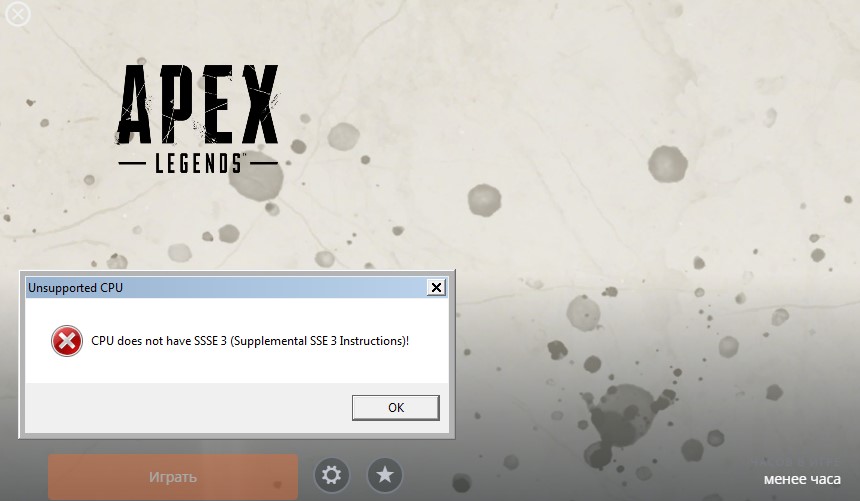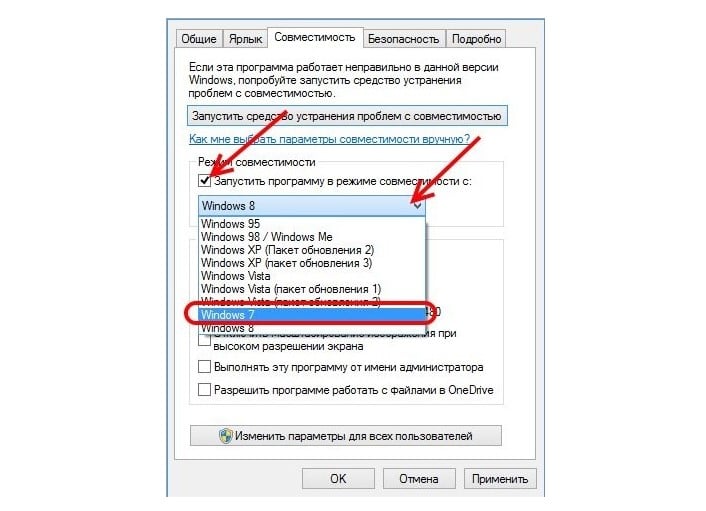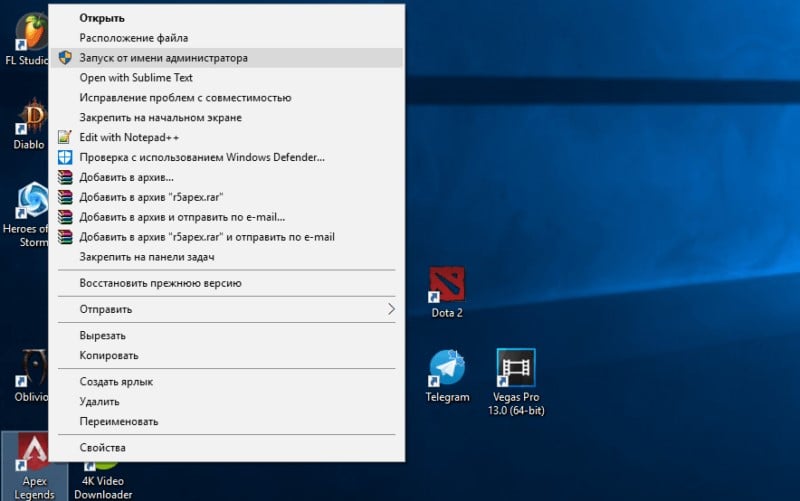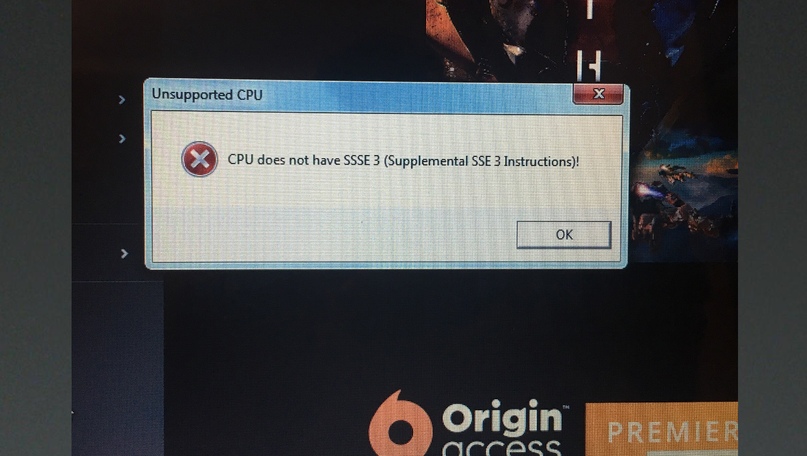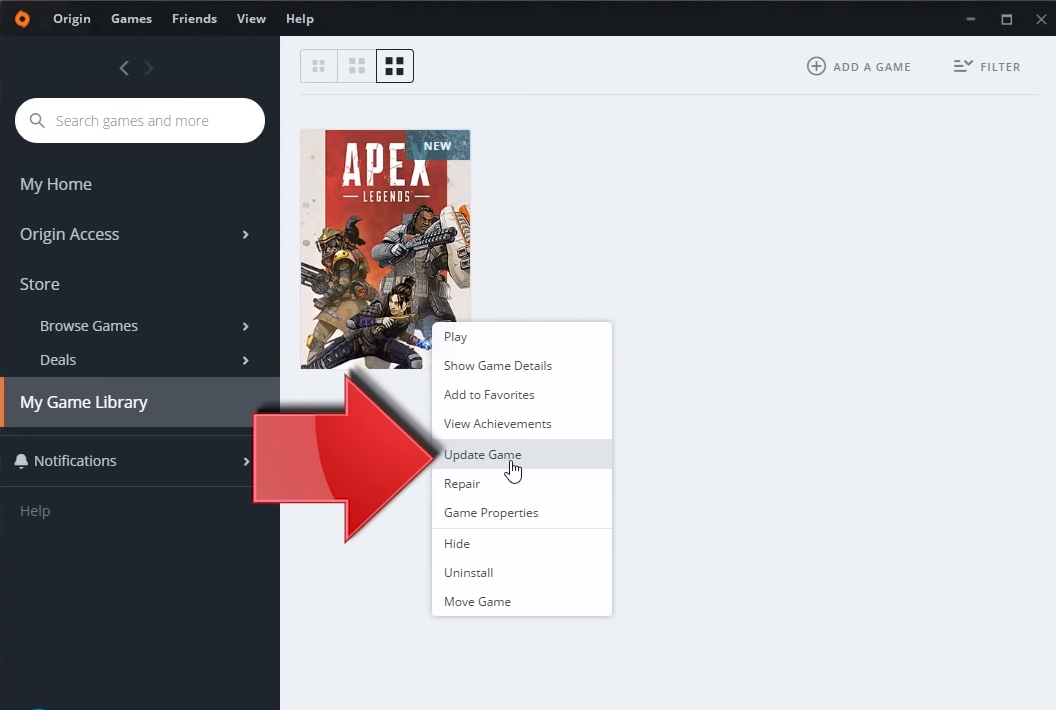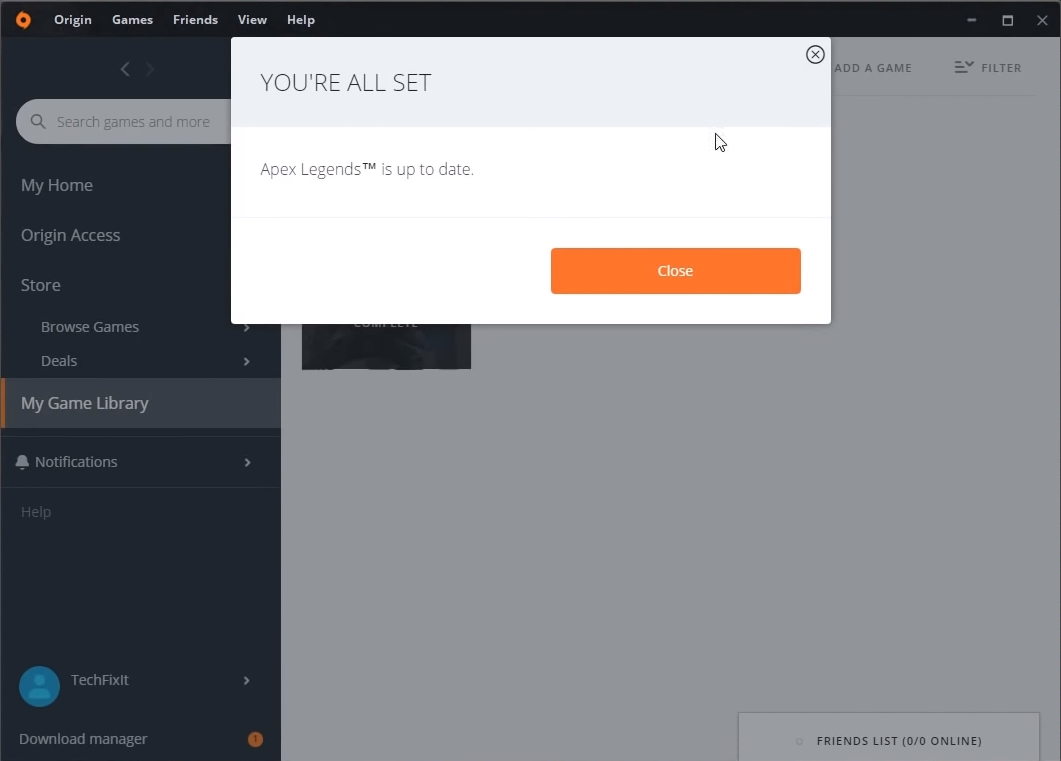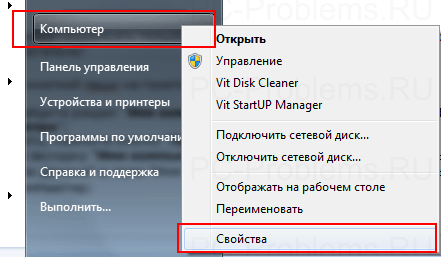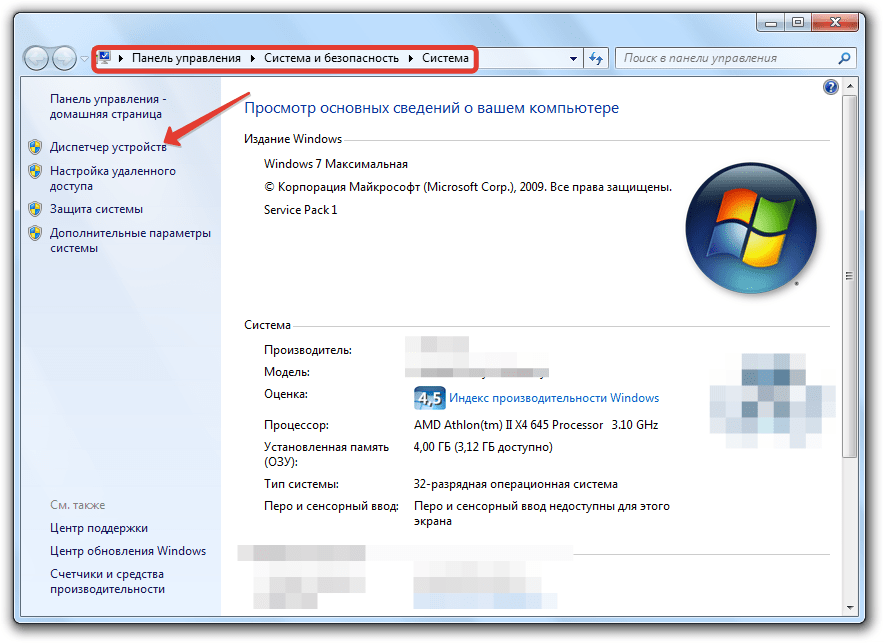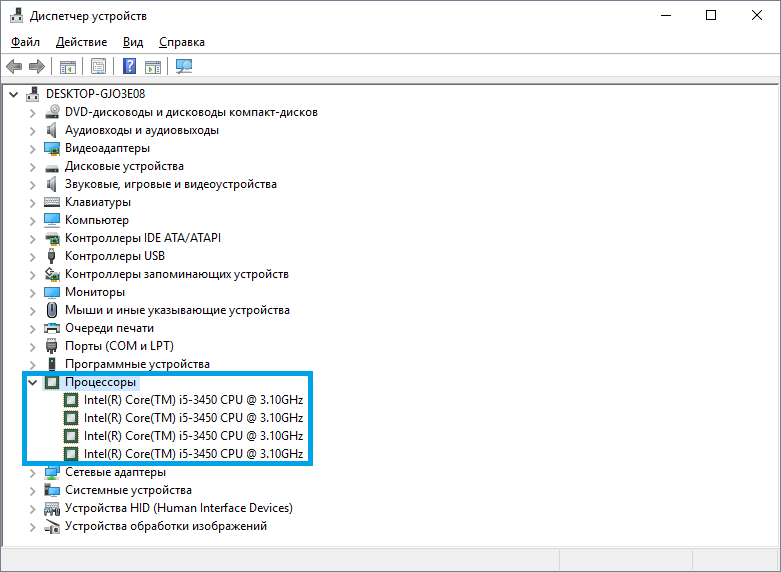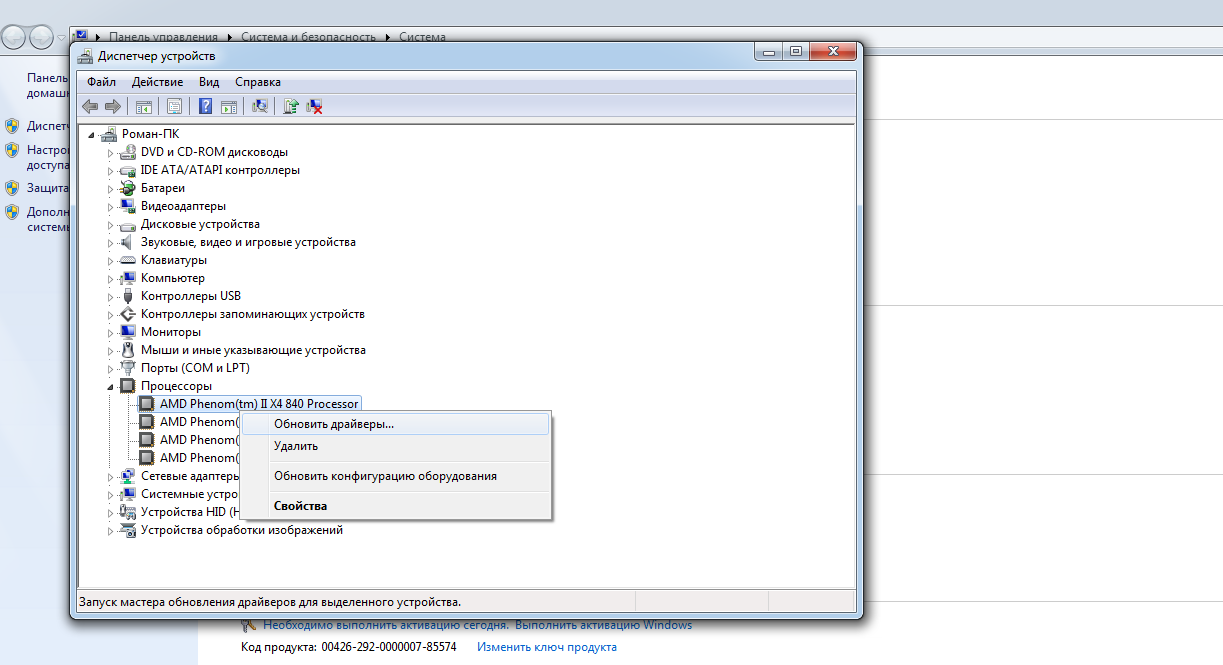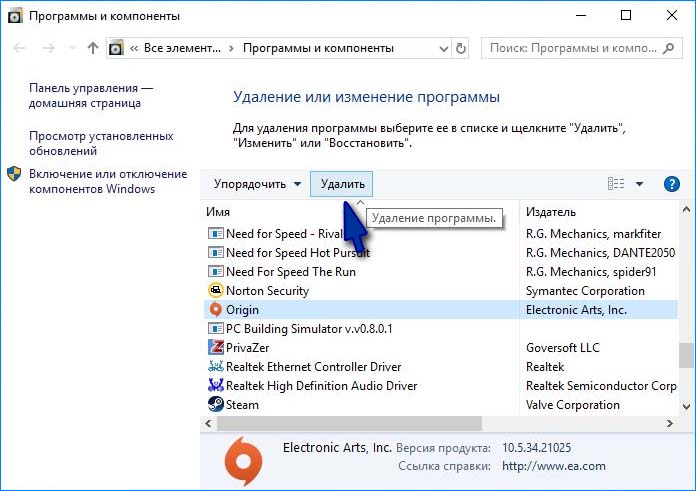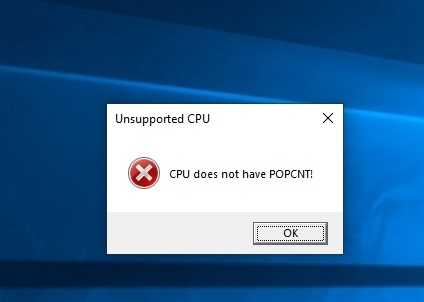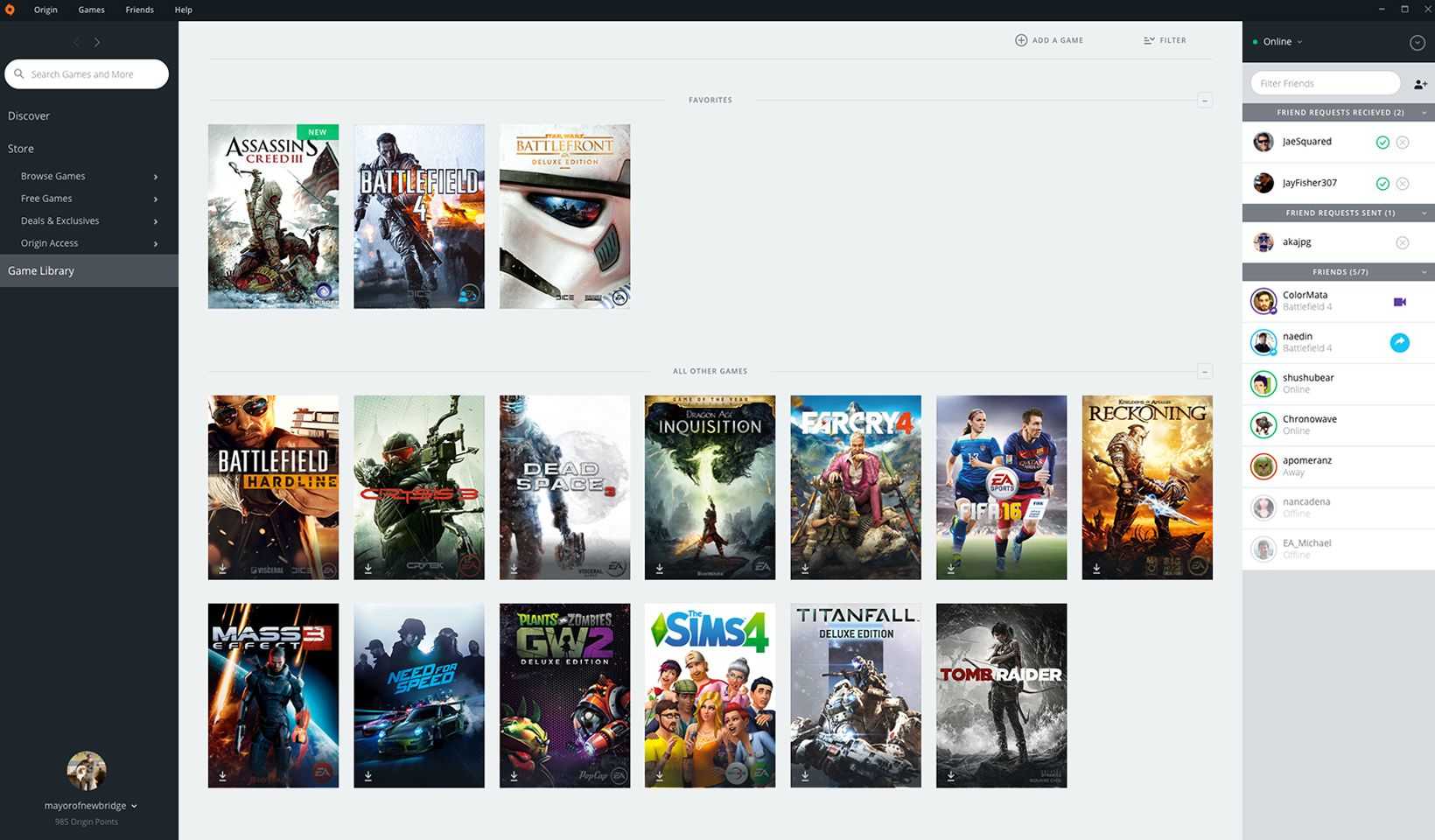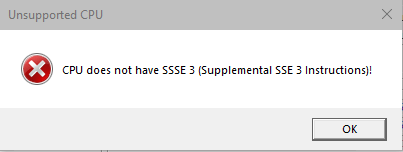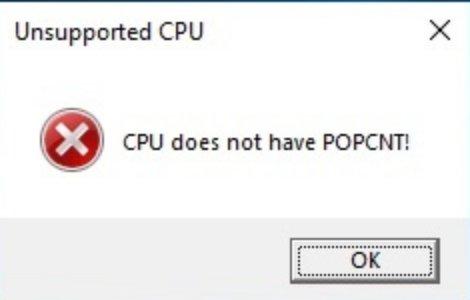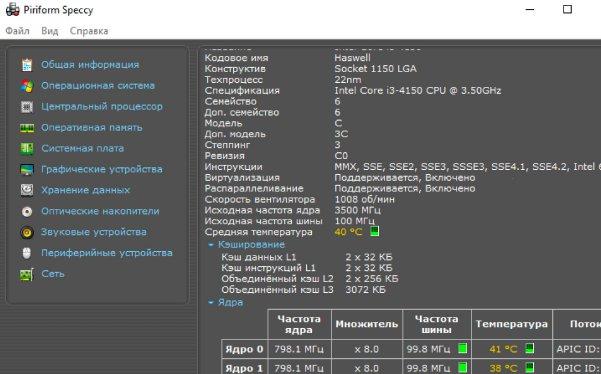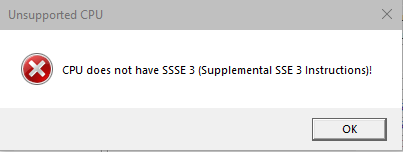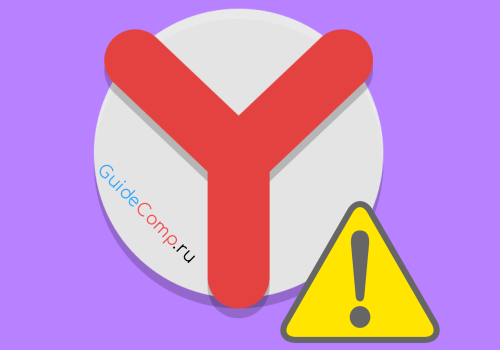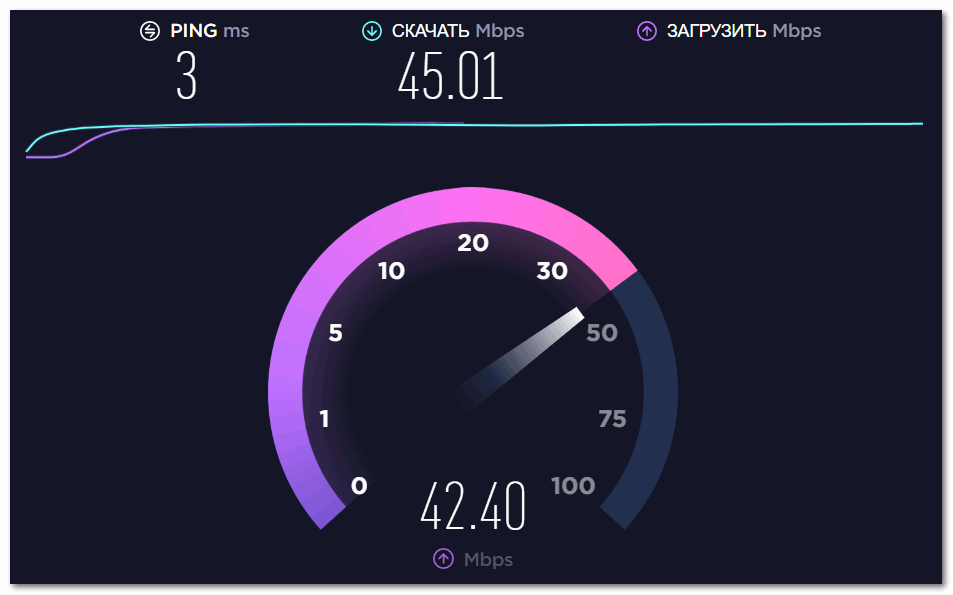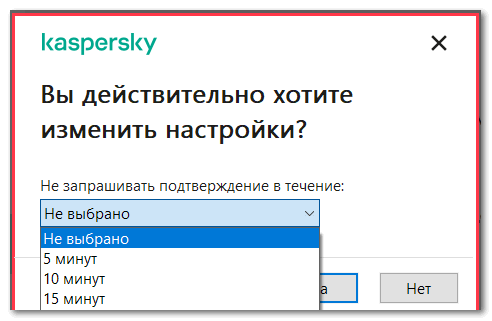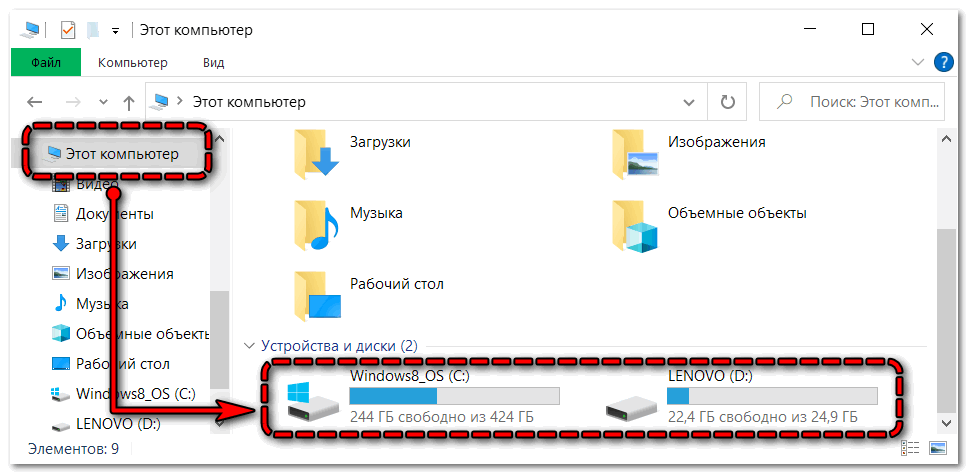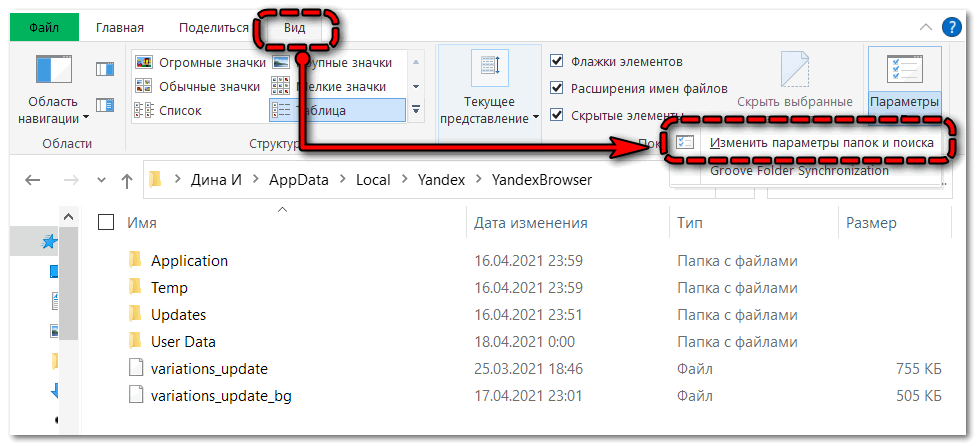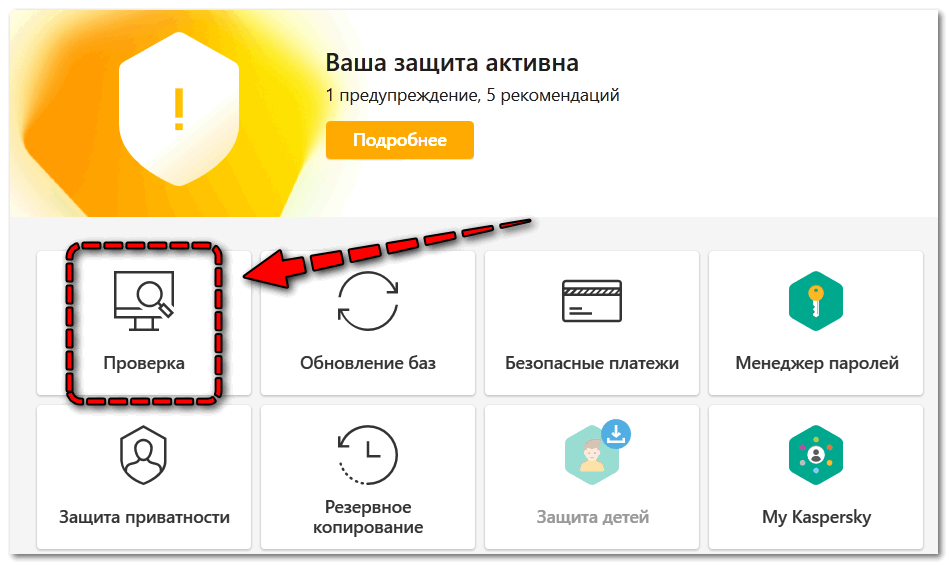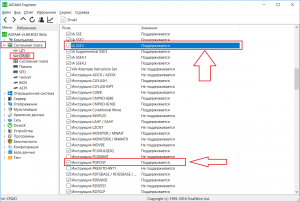Знаменитый шутер Apex Legends привлек внимание огромного количества геймеров по всему миру. В большей степени его ценят за уникальный геймплей и динамику, в которую погружается каждый пользователь. Это проработанный продукт с потрясающей графикой, мимо которого сложно пройти. Примечательно также и то, что игра распространяется на бесплатной основе. Также игрокам нравится то, что разработчики не покидают свой проект и часто его обновляют, исправляют проблемы и добавляют нового контента. Тем не менее, очередное обновление не принесло радости некоторым игрокам.
При запуске Apex Legends на экране начала появляться ошибка «CPU does not have POPCNT» или «CPU does not have SSSE 3». При этом ранее можно было без проблем запускать Apex Legends и наслаждаться игровым процессом при довольно комфортных FPS. Но после обновления принять участие в знаменитой королевской битве стало невозможным. Почему подобное произошло и как с этим разобраться, мы поговорим ниже. Изначально нужно внукнуть в то, что означает сообщение «CPU does not have POPCNT и SSSE 3», а также, почему оно начало появляться после очередного обновления игрового клиента.
Содержание
- Что значит CPU does not have POPCNT и SSSE 3?
- Минимальные системные требования Apex Legends
- Что теперь делать?
- Использовать режим совместимости
- Запуск игры от имени администратора
Что значит CPU does not have POPCNT и SSSE 3?
Нужно понять то, что для запуска любого софта, будь-то игра Apex Legends или же офисное приложение, нужны определенные условия. Есть программные требования к системе, которые должно удовлетворять. Ранее все работало, так как стандартные системные требования системы отвечали минимальным и даже старые ПК могли без проблем запускать Apex Legends. После обновления разработчик внес изменения, он попросту изменил минимальные требования к системе, в частности – к процессору.
После обновления для запуска игры появилось новое условие, установленный процессор должен поддерживать технологии POPCNT и SSSE 3. Если такая ошибка появляется на экране, то это говорит только о том, что процессор пользователя не поддерживает одну из них.
Что такое POPCNT и SSSE 3? Нужно начать с того, что характеристики процессора обуславливаются не только частотой и количеством ядер, как все привыкли считать. У каждого процессора также имеется свой собственный набор инструкций, которые он выполняет постоянно. С каждым обновлением чипов разработчики добавляли новый набор инструкций, ведь все должно эволюционировать и развиваться.
Можно говорить о том, что POPCNT и SSSE 3 являются инструкциями, которые есть в тех или иных процессорах. Новые процессоры имеют эти инструкции, устаревшие – нет. Инструкции SSSE 3 используются в процессорах Intel, а POPCNT – в процессорах AMD. Эти инструкции используются разработчиками софта, в том числе и командой Apex Legends. Если процессор не поддерживает их, то он не соответствует минимальным требованиям, а значит, запустить игру не получится. Эта проблема не может быть критической, так как данные инструкции не поддерживаются довольно старыми процессорами, большинство же чипов с ними работают хорошо.
После обновления минимальные системные требования были изменены. Это обусловлено тем, что технологии игры идут вперед, необходимо увеличивать качество графики, добавлять визуальные эффекты, увеличивать оригинальность игрового процесса. В результате минимальные требования увеличиваются, что логично. Сегодня они такие:
- ОС: 64-разрядная версия Windows 7
- ПРОЦЕССОР: четырехъядерный процессор Intel Core i3-6300 3,8 ГГц / AMD FX-4350 4,2 ГГц
- ОЗУ: 6 ГБ
- ВИДЕОКАРТА: NVIDIA GeForce GT 640 / Radeon HD 7730
- ПАМЯТЬ ВИДЕОКАРТЫ: 1 ГБ
- ЖЕСТКИЙ ДИСК: не менее 22 ГБ свободного места
Если пользователь видит, что его процессор ниже по уровню, чем минимальные требования, то именно по этой причине он получает сообщение «CPU does not have POPCNT или SSSE 3». Возникает логичный вопрос о том, что делать в сложившейся ситуации? Ниже представлены некоторые способы решения проблемы.
Что теперь делать?
Если процессор очень старый и не имеет инструкций POPCNT или SSSE 3, то его необходимо обновлять. Нужно понимать, что инструкции были занесены в процессор производителем, их нельзя добавить, чип попросту не поддается модернизации. Если инструкций нет, то их и не будет, какие-бы действия не исходили со стороны пользователя. Здесь выход один – проводить модернизацию компьютера, менять процессор, в случае необходимости материнскую плату, оперативную память, видеокарту. Это не просто позволит играть в Apex Legends, это даст возможность играть с более высоким FPS и в другие игры, получая намного больше удовольствия от процесса.
Использовать режим совместимости
Случается так, что железо ПК подходит под минимальные требования разработчика, но проблема не исчезает, при запуске появляется все та же ошибка. Это может свидетельствовать о том, что произошел баг, его можно исправить самостоятельно, например, запустить Apex Legends в режиме совместимости.
Для этого нужно выполнить следующее:
- Кликнуть правой кнопкой мыши по ярлыку Apex Legends.
- Выбрать пункт «Свойства».
- Перейти на вкладку «Совместимость».
- Установить галочку напротив «Режим совместимости».
- Из выпавшего списка выбираем «Windows 7 или Windows 8».
- Применяем действие.
- Перезагружаем компьютер и пытаемся запустить игру снова.
Если этот способ не помогает решить проблему, необходимо обратить внимание на то, не требуют ли системные драйвера обновлений. Также может потребоваться полная переустановка игрового клиента или его обновление. Нужно всегда следить за тем, чтобы игровой клиент был обновлен до последней версии, если это не так, то могут возникать подобные проблемы с совместимостью.
Запуск игры от имени администратора
Когда у софта нет нужных прав, то могут возникать различные проблемы при запуске. Например, игровой клиент или консоль запуска попросту не могут увидеть полные характеристики устройства, поэтому выдают вышеупомянутую ошибку. Для решения этих проблем необходимо инициализировать запуск Apex Legends и клиент Origin от имени администратора. Для этого выполните следующие действия:
- Правой кнопкой мыши кликнуть по ярлыкам Apex Legends и клиент Origin, после чего выбрать пункт «Запуск от имени администратора».
- Также можно кликнуть правой кнопкой мыши и выбрать пункт «Свойства».
- Перейти на вкладку «Совместимость».
- Выбрать пункт «Выполнять эту программу от имени администратора» и применить изменения.
- Эти действия нужно выполнить для Apex Legends и Origin.
Эти способы позволят решить проблему и ошибка CPU does not have POPCNT больше не будет появляться. Однако нужно всегда помнить о том, что разработчик вынужден обновлять свой софт и модернизировать его, ориентируясь на более производительное железо. Если ПК уже устарел и ему более 10-ти лет, то следует задуматься над его обновлением.
Если Вы игрок нашумевшего (в свое время) шутера под названием Apex Legends и читаете эти строки, скорее всего проблема связанная с процессором и SSSE3 Вам не нова. В этой статье мы расскажем основные способы решения указанной ошибки, а также объясним откуда это берется.
Причины возникновения неисправности
Основной причиной указанной проблемы можно назвать нежелание разработчиков обеспечить работоспособность проекта на всех видах и типах компьютеров. Неисправность возникает в основном на старых компьютерах со старыми CPU. При разработке игры компания производитель вероятно расчитывала на выпуск шутера с современной графикой и высокими требованиями, в связи с чем и оптимизировать проект под устаревшее железо не собирались. Однако по факту получилось, что и игра оказалась не такая уж «графонистая» и «устаревшие» компьютеры оказалось что вполне способны тянуть Apex Legends без особых зависаний.
Уже в первые месяцы после выхода игры официальный сайт оказался просто забит жалобами о невозможности запуска игры на самых разных компьютерах. Затем разработчики «вроде как» разрешили данный вопрос, однако как известно жалобы продолжают поступать до сих пор, хоть и не в таком количестве.
Однако, мододелы без дела не сидели и время зря не тратили. На сегодняшний день имеются различные способы справится с ошибкой SSSE3 в Apex Legends. Об этом читайте далее.
Правильное обновление Apex Legends
В первую очередь необходимо удостовериться в том, что текущая версия игры является последней. Иными словами — проверьте наличие обновлений и обновите в случае необходимости.
Что для этого нужно сделать?
- Запустите программу Origin
- В меню слева выберите «Библиотека»
- Найдите среди перечня игр Apex Legends
- Нажмите правой кнопкой мыши по Апексу и «Обновить игру»
- Дождитесь пока программа известит об окончании обновления
- Попробуйте запустить игру
Если в приложении Origin нет Apex Legends необходимо удалить имеющуюся версию игры и скачать заново но в этот раз с официального сайта.
Обновление драйверов CPU
Апекс может не работать из-за того что устаревшие драйвера не рассчитаны на поддержку подобной игры. Для того что бы обновить драйвера следуйте следующим не сложным шагам:
-
Откройте меню «Пуск», щелкните правой кнопкой мыши «Компьютер» и выберите «Свойства», чтобы открыть меню «Система»
-
Нажмите «Диспетчер устройств», который находится на левой панели инструментов в окне «Система»
-
Нажмите стрелку слева от надписи «Процессоры» в окне диспетчера устройств.
-
Щелкните правой кнопкой мыши по вашему процессору и нажмите «Обновить драйвер», чтобы начать процесс обновления. Для завершения обновления вам может потребоваться перезагрузить компьютер.
Установка и удаление Apex Legends
В крайнем случае, если ни один из способов указанных в статье не помогает требуется полностью удалить Apex Legends через установку и удаление программ.
После полного удаления потребуется скачать с официального сайта игру и установить на компьютер, после чего проверить работоспособность.
Недавние патчи разочаровали многих поклонников шутера Apex Legends, поскольку после обновления игра перестала запускаться на их компьютерах. Вместо входа в игровой аккаунт геймеры увидели ошибку «CPU does not have POPCNT» или родственную ей «CPU does not have SSSE 3», и это при том, что по системным требованиям игра подходила. Что теперь с этим делать, как исправить баг и получить возможность участвовать в королевской битве мы и рассмотрим.
Что означает ошибка «CPU does not have POPCNT» в игре Apex Legends
Для запуска софта необходимы определённые условия и даже если по всем параметрам компоненты устройства подходили, и ранее ничего не мешало старту, при обновлении были внесены изменения, в связи с чем, попутно и предъявлены новые требования к железу, а конкретнее к процессору.
Ошибка игры Apex Legends: процессор не поддерживается
Для начала разберём, о чём именно сообщает ошибка. В первом случае, когда вместо запуска игры появляется окно с сообщением «CPU does not have SSSE 3», речь о том, что ваш процессор не поддерживает SSSE 3. Ошибка с текстом «CPU does not have POPCNT», появившаяся спустя неделю после релиза, сообщает об отсутствии поддержки процессором POPCNT, без которой игра попросту не запустится. Так, в уведомлении о каждой из ошибок сказано, что ЦП не обладает нужными параметрами для работы с Apex Legends.
Теперь нужно прояснить, что такое SSSE 3 и POPCNT в процессоре. Каждый, кто хорошо знаком с «внутренностями» системного блока знает, что характеристики CPU не ограничиваются количеством вычислительных ядер и тактовой частотой, среди параметров главного компонента аппаратного обеспечения компьютера есть и набор поддерживаемых инструкций. Эволюция в мире компьютерных технологий подразумевает и появление новых версий наборов инструкций, включаемых в современные процессоры. Новые команды называются SSSE 3 (Supplemental Streaming SIMD Extension 3). Компания Intel, внедрившая их в свои продукты, четвёртому расширению к названию добавила S вместо увеличения номера. В SSSE 3 имеется 16 уникальных команд, работающих с упакованными целыми, каждая из которых поддерживает 64-битные (ММХ) и 128-битные (ХММ) регистры. Что касается POPCNT, параметр входит в состав SSE 4.2, он же есть и в SSE4A от AMD. Есть три вариации инструкции – для 16-, 32 и 64-битных регистров.
Эти же инструкции, применяемые производителями процессоров, используют и разработчики софта, в том числе компьютерных игр, в случае с Apex Legends это SSSE 3 и POPCNT, которые в обязательном порядке должны поддерживаться вашим CPU. Если процессор не исполняет эти инструкции, равно не подходит по минимальным требованиям, значит и на запуск Apex Legends рассчитывать не стоит. Так, внесённые разработчиками Apex Legends коррективы, совершенствующие игру, отсеяли немалое количество устройств, способных её потянуть, чем и была обусловлена ошибка. При этом проблема вовсе не на стороне разработчика, всё дело в новых требованиях, которые отправили в лигу аутсайдеров все процессоры ранних поколений.
Чтобы проверить, соответствует ли ваш процессор требованиям, можно воспользоваться специализированной утилитой CPU-Z. Во вкладке «ЦП» в разделе «Набор инструкций» вы увидите все наборы, используемые ЦП. Для игры Apex Legends нужна обновлённая инструкция SSSE 3, а не устаревшая SSE 3, а также SSE 4.2, тогда как поддержка SSE 4.1 уже не подойдёт.
Какой выбрать процессор, чтобы поиграть в Apex Legends
Исходя из вышесказанного, понятно, что решить проблему программным способом не получится, и, чтобы исправить ситуацию, действовать нужно на аппаратном уровне, а именно придётся апгрейдить свой компьютер, установив более современный процессор. Тогда и ошибка «CPU does not have SSSE 3» перестанет беспокоить, и вы получите доступ к Apex Legends.
Процессор Intel Core i9 10900X
Инструкции SSSE 3 поддерживаются следующими линейками процессоров и более новыми:
- Intel Core 2 Duo.
- Intel Core i7.
- Intel Core i5.
- Intel Core i3.
- Intel Atom.
- AMD Bulldozer.
- AMD Bobcat.
- AMD Ryzen.
Набор инструкций SSE4.2 поддерживается, начиная с таких моделей процессоров:
- Intel Core i7, начиная с
- Intel Atom, начиная с
- AMD Bulldozer, Jaguar.
Минимальным требованиям игры соответствуют Intel Core i3 6300 или AMD FX 4350, ну а пользователи, имеющие компьютеры с недостаточно мощными процессорами, к сожалению, не смогут насладиться баталиями шутера. Какой бы ни был по мощности ваш компьютер, если CPU не поддерживает необходимые инструкции для обработки большого количества данных, можно не пытаться запускать игру.
Бывает и так, что железо по всем параметрам совместимо с Apex Legends, при этом софт всё же не хочет запускаться. Тогда речь идёт о баге, и исправить его часто удаётся самостоятельно, не томясь в ожидании патчей от разработчиков. Один из эффективных вариантов решений предполагает запуск игры в режиме совместимости:
- Жмём ПКМ по ярлыку Apex Legends для вывода контекстного меню.
- Выбираем «Свойства».
- Во вкладке «Совместимость» в блоке «Режим совместимости» ставим галочку.
- Из списка выбираем Windows 7 или Windows 8, после чего нужно применить изменения.
- Дополнительно можно запустить средство устранения проблем с совместимостью.
- Перезагружаем компьютер и пробуем снова запустить игру.
Если этот способ не помог решить проблему, нужно обновить все основные драйверы устройств до актуальных версий. Также может помочь переустановка игрового софта, то есть полное удаление с последующей инсталляцией.
Способы исправить «процессор не имеет SSSE 3» в Apex Legends
Если ошибка с сообщением «CPU does not have SSSE 3» или «CPU does not have POPCNT» никуда не делась, есть ещё несколько действенных вариантов, как исправить положение.
Окно игровой платформы Origin со списком игр
Запустите Apex Legends и клиент Origin от имени администратора
- Кликом ПКМ на ярлыке объекта открываем контекстное меню, где выбираем пункт «Запуск от имени администратора».
- Как альтернатива – выбираем в меню «Свойства» и во вкладке «Совместимость» отмечаем галочкой опцию «Выполнять эту программу от имени администратора».
- Жмём «Применить» и пробуем запустить игру.
- Те же действия проделываем с Origin.
Обновление Apex Legends для установки патча
- Открываем Origin, идём в библиотеку.
- Жмём по Apex Legends ПКМ и выбираем «Обновить игру» или «Восстановить».
- По завершении процесса перезагружаем устройство и перезапускаем игру.
Командная строка процессора Apex Legends
- Открываем Origin, идём в библиотеку.
- Жмём на Apex Legends и выбираем настройки (значок шестерни).
- Переходим во вкладку «Расширенные настройки запуска».
- В поле «Параметры командной строки» вводим команду -useallavailablecores и сохраняем.
- Запускаем Apex Legends.
Активировать инструкции SSSE 3 и POPCNT для не поддерживающего их процессора не выйдет, поэтому если велико желание поиграть в данный шутер, а вышеописанные способы не возымели результата, придётся разориться на новый CPU. Маловероятно, что разработчики в дальнейшем внесут изменения в софт, которые позволят включить в список поддерживаемого оборудования старые модели устройств.

Что делать, если Apex Legends выдает ошибку неподдерживаемого процессора с сообщением «CPU не имеет SSSE3» (Supplemental SSSE3 Instructions)? В этом руководстве мы опишем несколько способов решить
это проблему.
Способ 1
Запуск Apex Legends и лаунчера Origin от имени администратора
Самый простой способ, но иногда он может помочь.
- Кликните правой кнопкой мыши по ярлыку Apex Legends на рабочем столе;
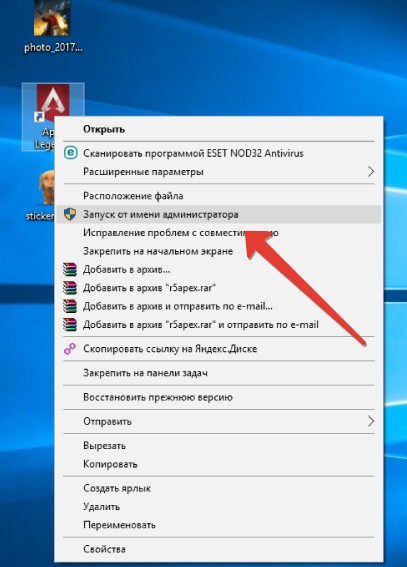
- Выберите «Запуск от имени администратора;
- В ином случае лучше открыть свойства и поставить галочку на «Запускать эту программу от имени администратора» во вкладке «Совместимость»;
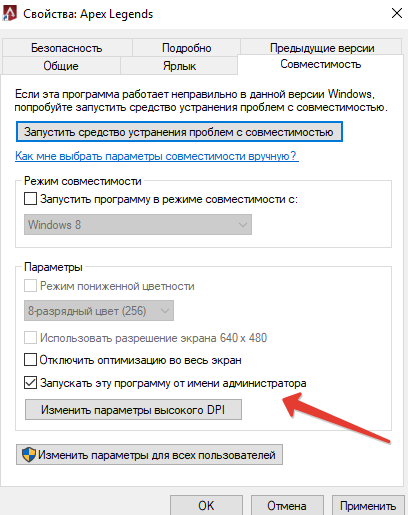
- Нажмите «Применить» и запускайте игру;
- То же самое повторите с лаунчером Origin.
Способ 2
Обновление Apex Legends и проверка целостности кэша
- Откройте Origin. Выберите «Библиотеку» и проверьте обновление игры;
- Если игра обновлена, то проверьте целостность кэша;
- Нажмите правой кнопкой мыши по значку Apex Legends в библиотеке и выберите «Восстановить»;
- Как процесс проверки закончится — запускайте игру.
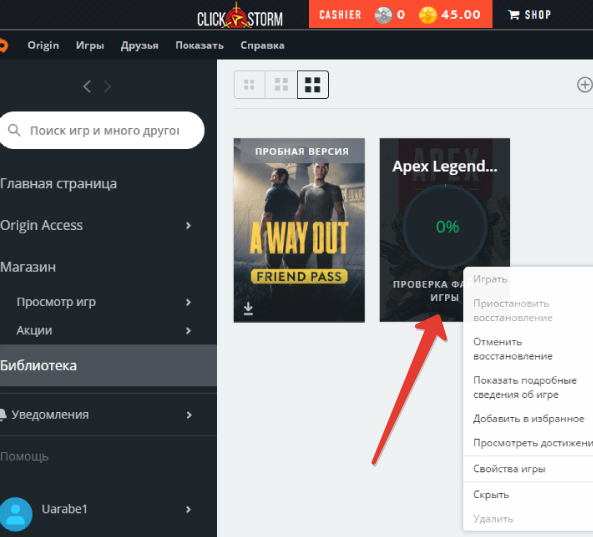
Способ 3
Параметры запуска Apex Legends в Origin
- Откройте Origin — Библиотека — Apex Legends;
- Кликните правой кнопкой мыши и выберите «Свойства игры»;
- Откройте вкладку «Расширенные настройки запуска»;
- В поле «Параметры командной строки» введите «-useallavailablecores» без кавычек;
- Нажмите «Сохранить» и запускайте игру.
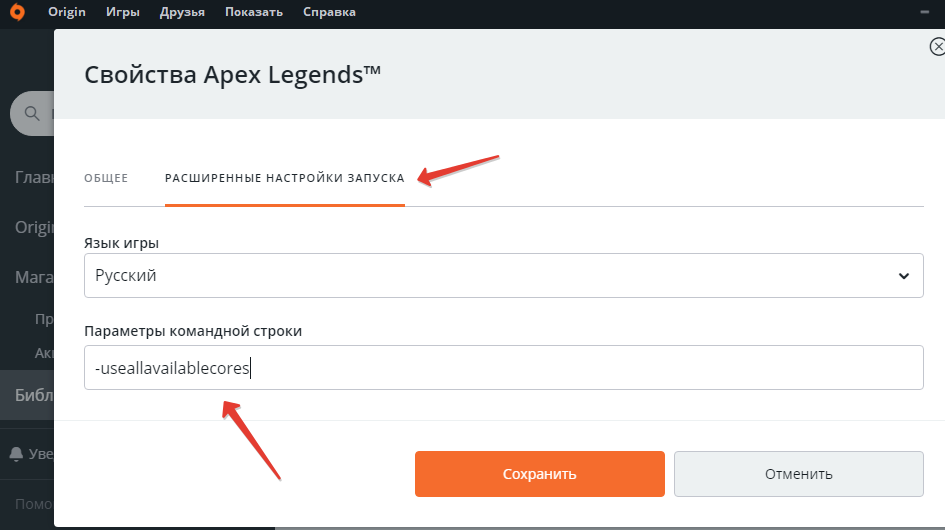
Если вы нашли еще рабочие способы решить эту проблему, то пришлите их нам и мы обязательно добавим их в этот гайд.
-
«
Список сообщений -
«
Предыдущая тема -
Следующая тема
»
-
- 1
- 2
- 3
-
Вперед
Изначальное сообщение
★★★ Novice
февраля 2019
При входе в Apex Legends пишет: CPU does not have SSSE3 (Supplemental SSE3 instructions). Как решить?
Сообщение 1 из 21
(42 347 просмотров)
Hero
февраля 2019
@Kleaffyy
Это значит, что ваш процессор не поддерживает инструкции SSE3 → не подходит под минимальные требования
________________________________________________
Сообщение 2 из 21
(42 297 просмотров)
Hero
февраля 2019
@Kleaffyy
Это значит, что ваш процессор не поддерживает инструкции SSE3 → не подходит под минимальные требования
________________________________________________
Сообщение 2 из 21
(42 298 просмотров)
★★★ Newbie
февраля 2019
У меня такая же проблема хотя имею phenom II X4 965. Я читал что он поддерживает SSSE3
Сообщение 3 из 21
(42 271 просмотров)
★★★ Novice
февраля 2019
нашел решение?
такая же проблема,поддерживает сссе3 но ошибку выдает
Сообщение 4 из 21
(42 212 просмотров)
★★★ Novice
февраля 2019
ты понимаешь ,что ты дизинформируешь?
у меня есть инструкции сссе3 но такая же ошибка как и у всех,это ошибка патча,не лезь если не уверен!
Сообщение 5 из 21
(42 207 просмотров)
Hero
Сообщение 6 из 21
(42 190 просмотров)
★★ Novice
февраля 2019
мой процессор amd a6-3650 apu with radeon(tm) hd graphics
Будет ли он поддерживать данную игру?
Сообщение 7 из 21
(41 790 просмотров)
Hero
февраля 2019
@mbsuicide
Нет
________________________________________________
Сообщение 8 из 21
(41 788 просмотров)
★★★ Newbie
февраля 2019
— дата последнего изменения
февраля 2019
пользователем
Andros_Earth
бред то что я не могу играть на старом проце, при том что я играю на нем в более производительные игры
Сообщение 9 из 21
(41 261 просмотров)
Hero
февраля 2019
@MARK0BKA
И что?
У игры есть системные требования и точка. Нравится это вам или нет, это не проблема EA
________________________________________________
Сообщение 10 из 21
(41 223 просмотров)
-
- 1
- 2
- 3
-
Вперед
-
«
Список сообщений -
«
Предыдущая тема -
Следующая тема
»
Нужна помощь?
Если вам нужна помощь по проблемам, связанным с игрой, учетной записью и т.д., свяжитесь с нами. Мы будем рады помочь.
Свяжитесь с нами в Справке EA
Игра Apex Legends вследствие недавнего обновления у множества пользователей открывается с ошибкой и не загружается. Пытаясь зайти в свой игровой аккаунт, игрок видит уведомление «CPU does not have POPCNT» или «CPU does not have SSSE 3». Рассмотрим причины бага и способы его исправления.
Причины возникновения ошибки
Ошибка «CPU does not have SSSE 3» — причина остановки запуска игры заключается в отсутствии SSSE 3 у процессора, то есть вспомогательной инструкции. Это значит, железо ПК не видит четкие указания, которые требуются для нормального запуска Apex Legends.
Второй вариант ошибки «CPU does not have POPCNT» начал появляться через неделю после последнего апдейта. Ошибка говорит об отсутствии инструкции POPCNT. В апдейт создатели игры включили корректировки, в соответствии с которыми отдельные разновидности железа ПК вошли в перечень старых и неподходящих для игры.
Многие игроки были расстроены, поскольку компьютеры выдавали сначала ошибку патча (13.02.2019), а затем она сменилась на баг POPCNT, который включен в перечень SSE 4.2.
Проверка наличия инструкций в процессоре
Изначально необходимо выяснить тип процессора. Те, кто самостоятельно приобретал или собирал свой ПК, знают – выясняется данный параметр через «Диспетчер задач». Весь перечень имеющихся инструкций и другие технические параметры доступны в поисковой системе.
Способом выяснения данной информации станут специальные утилиты Speccy или CPU-Z. Используя их, необходимо зайти в «Центральный процессор», где прописаны все данные с перечнем инструкций.
Как добавить инструкции SSSE 3 и SSE 4.2 на процессор
Минимальные требования Apex Legends предполагают запуск на процессорах начиная от Intel Core i3, AMD FX-4350. При наличии у игрока более слабого процессора ситуация решается только приобретением нового, в старый невозможно добавить инструкции.
На форумах игроки делятся рекомендациями, как добавить инструкции на устаревшие процессоры для активации данных параметров. Некоторые пользователи рекомендуют включить SSSE 3 и SSE 4.2 через БИОС. Также некоторые рекомендуют патчи, запускающие отдельные инструкции. Данные рекомендации не дают результата, помимо излишней перегрузки CPU.
Ошибка появляется на подходящем процессоре
У некоторых игроков процессоры свежие, а ошибка «CPU does not have SSSE 3, POPCNT» появляется. Если ПК соответствует требованиям игры Apex Legends, и не запускает ее, следует выполнить такие действия:
- выполнить комплексное обновление все ключевых драйверов в операционной системе. Драйвера материнской платы и процессора для точного результата необходимо полностью удалить все с устройства, а затем установить заново;
- в программе Origin необходимо выбрать игру, щелкнуть правой кнопкой, кликнуть восстановление или обновление. Затем в свойствах игры добавьте useallavailablecores и попытайтесь запуститься;
- необходимо проверить параметры запуска при помощи ярлыка игры: рекомендуется выставить совместимость с ОС Windows 8, затем выполнить запуск «Средство устранения»;
- если данные меры не принесли результата, необходимо выполнить переустановку игры Apex Legends. Выполнив полное удаление игры, необходимо удалить все остаточные файлы, временные и сохраненные. После этого скачать и загрузить игру чистым способом с отключенным антивирусом и Защитником, чтобы обеспечить нормальную установку всех файлов игры;
- следует написать в службу поддержки игры, поскольку ошибка часто наблюдается со стороны разработчиков. В игре Apex Legends есть некоторые непроработанные места и алгоритмы, о чем свидетельствует возникновение требований по POPCNT.
Правильным решением станет обновление компьютерного железа на более современный процессор. Также необходимо дожидаться патчей, которые создатели игрового контента часто предлагают пользователям. Планируется внесение множества корректировок в игру, поскольку она требует модернизации и совершенствования некоторых процессов, чтобы предотвратить возникновение сбоев и ошибок у пользователей с разными процессорами. Если ошибка появляется на полностью подходящем процессоре, незамедлительно связывайтесь со службой поддержки игры, они помогут решить проблему.
После недавних патчей, популярная игра Apex Legends перестала запускаться у десятков тысяч игроков. Так, при попытке входа в игру, пользователь получает ошибку «CPU does not have POPCNT» или «CPU does not have SSSE 3». Мы расскажем о причинах такого предупреждения, и проверим, есть ли хоть какие-то решения.
Содержание
- Почему возникает ошибка
- Как проверить свой процессор на наличие инструкций
- Можно ли включить инструкции SSSE 3 и SSE 4.2?
- Процессор подходит, но ошибка «CPU does not have SSSE 3, POPCNT» осталась
- Заключение
Почему возникает ошибка
Итак, для начала разберем блокировку «CPU does not have SSSE 3 (Supplemental SSE 3 Instructions)». Переводится ошибка как: Процессор не имеет SSSE 3 (дополнительной инструкции от SSE 3). Это означает, что ваш родной и горячо любимый процессор не располагает нужными инструкциями и Apex Legends на нем просто не запустится.
Если говорить про второй тип ошибки «CPU does not have POPCNT», которая стала выскакивать через 1 неделю после релиза, то переводится она также: процессор не располагает инструкцией POPCNT. Видимо, с обновлением разработчики внесли некоторые изменения, по которым к списку «устаревших» добавились еще несколько типов процессоров.
Пользователи вообще, немного приуныли: поиграли нормально с недельку-вторую, а после дополнительного патча (13.02.2019) не смогли запуститься — потребовалась POPCNT. Кстати, данный параметр входит в состав SSE 4.2.
Как проверить свой процессор на наличие инструкций
В этом деле нет ничего сложного. Если вы сами собирали/покупали свой компьютер, то вы наверняка понимаете — узнать какой именно процессор у вас стоит можно через «Диспетчер задач». Узнать полный набор инструкций и прочие характеристики можно через поисковик.
Можно и обойти все эти движения и просто скачать полезную программку Speccy от Piriform или CPU-Z. С их помощью откройте вкладку «Центральный процессор», где будет указана вся информация, включая полный список инструкций. Сразу оговорюсь, не спутайте наличие «SSE 3» с «SSSE 3» — букв в требуемом параметре все-таки поболее.
Можно ли включить инструкции SSSE 3 и SSE 4.2?
В минимальных требованиях Апекса сказано, что он запускается на процессорах от Intel Core i3-6300 3,8 ГГц или от AMD FX-4350 4,2 ГГц. Если ваш железо слабее и не содержит указанных инструкций выход только один — нужно покупать более свежий процессор.
Добавить или включить такие параметры просто невозможно. В сети можно встретить множество советов, которые якобы дают возможность включить эти параметры. Народные умельцы рассказывают, что активировать SSSE 3 и SSE 4.2 можно через БИОС. Также встречаются упоминания о чудо-патчах, которые запускают отсутствующие инструкции, но, помимо лишней нагрузки на CPU, вы ничего не получите.
Процессор подходит, но ошибка «CPU does not have SSSE 3, POPCNT» осталась
Редко, но такое бывает: вы сверили все параметры и они вполне подходят под требования Apex Legends, но ошибка все равно выскакивает. В таком случае:
- Попробуйте обновить все основные драйвера в системе. По материнской плате и CPU лучше «удалить драйвера → установить вновь».
- В клиенте Origin кликните по игре правой кнопкой и выберите пункт «Восстановить» или «Обновить». Там же, в свойствах добавьте команду -useallavailablecores и пробуйте
- Подергайте настройки запуска через ярлык AL: выставьте совместимость с Windows 8 и дополнительно запустите «Средство устранения».
Поиграйте с настройками запуска - Не помогло — смело переустанавливайте Apex Legends. Причем, стирайте после удаления все папки, временки и сохранки. Только после этого загружайте игру снова. Делайте только чистую установку: отключите все, включая антивирус и Защитник
- Пишите в поддержку игры. Возможен вариант с багом на их стороне. Все же AL еще имеет сырые места. Об этом говорит и появление требований по POPCNT.
Во всем остальном остается только ждать патчей, которые, к слову, идут сейчас довольно часто. Разработчики Апекса еще не раз будут вносить серьезные коррективы в игру, потому как в плане оптимизации там есть куда расти. К примеру, новинка Metro Exodus идет без проблем среднем железе, а вот AL уже начинает сбоить.
Рекомендуем наш материал, по исправлению ошибки r5apex.exe в Апекс Легенд и гайд по оптимизации ФПС.
Заключение
Как видите, системным образом исправить ошибки «CPU does not have …» в Apex legends не получится — нужно обновление процессора. Если ошибка возникает на подходящем под параметры железе, нужно делать полный апдейт драйверов и переустанавливать сам Апекс. Если у вас именно такая ситуация — просьба отписать в комментарии.
Десятки тысяч геймеров практически в одночасье начали жаловаться на различных форумах, что после патчей видеоигра Apex Legends не запускается. Пытаясь войти в игру, пользователи получают ошибку: «CPU does not have SSSE 3 (Supplemental SSE 3 Instructions)» или «CPU does not have POPCNT».
Данная ошибка стала появляться после того как запускается античит, хотя еще до патча эта игра запускалась без каких-либо проблем.
Почему возникает ошибка
Переводится ошибка:
Это значит, что ваш процессор нужными инструкциями – не располагает, поэтому Apex Legends попросту не запустится.
Смысл второй ошибки, которая также выскакивает практически тот же: процессор не имеет в распоряжении инструкции POPCNT.
Скорее всего, вместе с обновлением были внесены некоторые изменения, т.е. к списку «устарелых» добавились несколько других процессоров. Кстати, этот параметр заложен в содержание SSE 4.2.
Вывод прост: Apex Legends не запустится, если у вас на процессорах нет SSE4.2. Кстати, у них и инструкция POPCNT также должна быть. Какие способы можно применить для решения данной проблемы?
Проверить процессор на присутствие инструкций
Здесь сложного ничего нет. Узнать какой у вас на компьютере процессор можно посредством «Диспетчера задач». Полный набор характеристик и инструкций можно узнать и через поисковик. Однако чтобы обойти эти движения, скачайте вот эту полезную программу:
https://www.ccleaner.com/speccy
. Откройте в программе раздел «Центральный процессор», именно здесь указана вся необходимая информация, а также полный перечень инструкций.
Стоит отметить, не спутайте «SSSE 3» с «SSE 3».
Многие форумчане спрашивают – можно ли SSSE 3 и SSE 4.2 включить самостоятельно? Минимальные требования Апекса:
Если железо слабее, а также не содержит соответствующих инструкций, то выход у вас только один – покупка более мощного процессора.
В случае, когда процессор по всем параметрам подходит, однако Error «CPU does not have SSSE 3 или POPCNT» все-таки появляется – попробуйте разрешить эту проблему следующими способами.
Обновление Apex Legends под установки патча
Данный метод помог многим геймерам.
- Откройте источник.
- Зайдите в библиотеку игр.
- ПКМ щелкните по Apex Legends.
- Выберите нужный вариант обновления. Так установится последний патч соответственно и обновления.
- После завершения процедуры перезапустите игру.
Командная строка проца Apex Legends
Если первый способ не помог, воспользуйтесь другим советом.
- Кликните правой кнопкой мыши в клиенте по игре и выберите вкладку «Восстановить» (либо «Обновить»).
- В свойствах вам нужно перейти к параметру расширенного запуска.
- Далее введите указанную команду в аргументы открывшейся строки.
- Нажмите «Сохранить» и запускайте игру.
Запуск Apex Legends & Origin от имени админа
Обычно первых двух вариантов решения проблемы связанных с процессором достаточно. Однако бывает, что помимо этого нужно выполнить следующий шаг.
- Правой кнопкой мышки на рабочем столе откройте ярлык Apex Legends and Origin.
- Для обоих выберите свойства.
- Затем перейдите в раздел «Совместимость», где установите флажок возле «Запускать от имени администратора».
- Нажмите «ОК».
- Перезапустите игру и наслаждайтесь процессом.
Некоторые игроки при запуске Apex Legends сталкиваются с ошибкой CPU does not have SSSE3. Спешим вас огорчить, ведь в большинстве случаев решение у этой проблемы только одно – покупка нового процессора. Однако есть методы, что могут помочь вам насладиться игрой, не меняя процессор.
Игра работает только с теми процессорами, что поддерживают инструкции SSSE3 и выше. Также разработчики решили отказаться от поддержки процессоров Phenom. Так что с ними подобная ошибка будет возникать в любом случае.
Не стоит путать инструкции SSE3 и SSSE3.
Рассмотрим ниже возможные варианты решения проблемы CPU does not have SSSE3 в Apex Legends.
- Запускайте игру и Origin от имени администратора. Данный режим выбирается при клике правой кнопкой мыши на ярлык.
- Обновите игру. В библиотеке Origin кликните правой кнопкой мыши на Apex Legends и выберите «Восстановить».
- Добавьте в командную строку «-useallavailablecores» (без кавычек). В библиотеке Origin выберите игру, а потом кликните по значку настроек (в форме шестеренки). Выбирайте расширенные настройки запуска и добавьте в командную строку -useallavailablecores.
Содержание
- Процессор не поддерживает SSE2 — что делать. Как включить SSE2
- Что такое SSE2 на компьютере?
- Что делать с проблемой?
- Можно ли включить SSE2?
- Заключение
- Что делать, если не устанавливается Yandex браузер на Windows 7 и 10
- Почему не устанавливается Яндекс браузер
- Что делать, если Яндекс Браузер не устанавливается
- Плохое качество подключения
- Блокировка установки антивирусом
- Неправильная работа брандмауэра Windows
- Установка программ запрещена для конкретного пользователя
- Мало места на логическом диске
- Неправильно, частично удалённый прошлый браузер от Яндекса
- Заражение системы вирусами
- Сервера Яндекс заблокированы или недоступны
- Повреждение системных файлов
- Что делать если Яндекс Браузер не устанавливается в системе?
- Проблемы в браузере
- Низкая скорость подключенной сети
- Чрезмерная активность антивирусной программы
- Недостаток памяти
- Ошибка при удалении предыдущей версии
- Вирусы
- Установка и обновление браузера
- Системные требования
- Установка
- Браузер по умолчанию
- Обновление
- Переустановка
- Удаление
- Вопросы об установке и обновлении
- Установка и обновление браузера
- Системные требования
- Установка
- Браузер по умолчанию
- Обновление
- Переустановка
- Удаление
- Вопросы об установке и обновлении
Процессор не поддерживает SSE2 — что делать. Как включить SSE2
Многие пользователи при установке различных приложений, сталкиваются с сообщением «Процессор не поддерживает набор инструкций SSE2». Эта ошибка встречается на компьютерах со старым железом и вводит в ступор пользователей — вроде бы Windows работает без проблем, но программа устанавливаться не хочет. Мы постараемся понятным языком рассказать, что это за технология SSE2 и каковы её функции в PC. Также вы узнаете, можно ли включить поддержку SSE2 Instructions в Windows.
Что такое SSE2 на компьютере?
Технология SSE2 — это расширение 32 битной архитектуры, исполняющее набор инструкций в вашем процессоре. Чем шире набор инструкций, тем больше возможности для обработки процессором системных запросов. Например, набор команд в первой ССЕ равнялся 70, а вторая версия поддерживает уже 144.
Инструкции SSE2 не доступны для ранних линеек процессоров, а это: АМД (до Атлона 64), Интел (до Пентиума 4), также VIA C3 и Transmeta Crusoe. Все более поздние линейки поддерживают данную технологию. Вот полный список устройств.
Что делать с проблемой?
Как уже понятно — ошибка «This program requires a computer that supports SSE2 instructions» возникает при попытке установить приложение, выполнение которого не будет поддержано процессором, ввиду его «древности». Наиболее часто данная проблема встречается при установке актуальных версий браузеров (Firefox, Opera, Chrome, Internet Explorer), сторонних приложений (Office, Skype, антивирус Norton и т.д.), либо при переустановке ОС Windows.
Ошибка SSE2 при установке игры
Если вы получили данную ошибку, то выбора тут не много: обновлять железо — в крайнем случае материнскую плату и процессор, либо же устанавливать более раннюю версию софта. Если вы не желаете докупать новые детали на ПК, тогда отыщите для своей программы более старые версии, которые будут совместимы с требованиями процессора. Например, версии браузеров не требующие SSE2: Опера 20.0.1387.91, Хром 35.0.1870.2, Файерфокс ниже 48 версии. Вот полный список.
Следует учесть, что шифрование и протоколы многих сайтов не будут поддерживаться в старых версиях браузеров. Также не забудьте отключить автообновление для таких софтин. Есть множество инструкций, по отключению апдейтов, поищите в Сети.
Можно ли включить SSE2?
Многие пользователи после появления данной ошибки ищут инструкции, которые бы давали возможность включить эту «опцию» в системе, кто-то разбирается чуть более обычного и лезет в BIOS. Где-то даже встречаются упоминания о патчах, которые позволят включить ССЕ2 в компьютере, но кроме дополнительной нагрузки они не дадут эффекта. Такие моды встречаются как решение для ошибки
Вы можете использовать программку CPU-Z, для просмотра характеристик вашего процессора Если в строке Instructions не будет указан SSE2, тогда ничего не поделаешь.
Программа CPU-Z — проверка характеристик процессора
Заключение
Очень часто, компьютер нужен лишь для некоторых целей, таких как распечатка, ограниченный серфинг в интернете, документация — поэтому можно ограничиться загрузкой соответствующей версии софта, что решит ошибку «Процессор не поддерживает SSE2». Но у любого железа есть момент выработки, поэтому будьте готовы к обновлению аппаратной части PC.
Источник
Что делать, если не устанавливается Yandex браузер на Windows 7 и 10
Виндовс – это самая расширяемая операционная система, в которую можем поставить практически любое приложение от сторонних разработчиков. Однако, проблемы с инсталляцией ей не чужды, они периодически возникают у каждого приложения, но чаще всего касаются мессенджеров и веб-обозревателей. Часто после попытки инсталлировать Яндекс браузер, становится понятно, что он не устанавливается в Windows 7 или 10, хотя компьютер и ОС соответствуют минимальным требованиям веб-обозревателя. Это самая полная инструкция по устранению проблем с установкой Yandex browser, здесь есть решения всех возможных неисправностей.
Почему не устанавливается Яндекс браузер
Если не устанавливается Яндекс браузер, скорее всего проблема кроется в системе или доступе к серверам.
Почему не можем установить Яндекс браузер:
Если не получается установить Яндекс браузер, имеет место одна из перечисленных причин. Чтобы получить возможность поставить веб-обозреватель в систему, нам нужно устранить корень проблемы. Именно этим сейчас и займёмся.
Что делать, если Яндекс Браузер не устанавливается
Мы подобрали способы исправления всех причин, по которым не устанавливается Yandex браузер. Обычно первопричину сбоя реально устранить вручную за несколько кликов мышью.
Если есть догадка, почему не работает установка, можем сразу перейти к подходящему разделу. В противном случае, поочерёдно перебираем способы из инструкции. К концу материала веб-обозреватель Яндекс, наверняка, установится в системе.
Плохое качество подключения
При низкокачественном соединении с Интернет установка веб-обозревателя сильно осложняется. Веб-инсталлятор пытается загрузить файлы, нужные для установки, но не может этого сделать из-за слабой скорости подключения к интернету или слишком высокого пинга.
Довольно часто не удается установить Яндекс браузер из-за того, что он распространяется в виде онлайн-инсталлятора. С сайта загружаем небольшой файл, весом около 1 Мб. После его запуска приложение определяет подходящую версию веб-обозревателя и начинает его скачивать. Всё бы ничего, но в случае с плохим соединением с сетью у онлайн-установщика не выходит загрузить файлы для инсталляции браузера.
Блокировка установки антивирусом
Может быть, что не устанавливается Яндекс браузер из-за антивируса. Антивирусное ПО в режиме реального времени сканирует систему, предотвращая вирусное заражение. Однако, порой все антивирусы дают сбои и определяют полностью безопасные программы, как опасные приложения. Они автоматически блокируют работу установщика.
Каков выход из ситуации? Вручную указать антивирусу, что этому приложению можно доверять.
Руководство (Пример на основе антивируса Avast):
Неправильная работа брандмауэра Windows
Суть проблемы аналогична предыдущему пункту, брандмауэр блокирует работу установщика. Отличие в том, что этот инструмент может не блокировать запуск приложения, но перекрывать ему доступ к сети. Брандмауэру также само нужно сообщить, что мы доверяем Яндексу, как разработчику. Способ внесения исключений отличается от антивируса.
Не устанавливается Яндекс браузер, что делать:
Когда не добавляется Яндекс.Браузер из-за настроек брандмауэра, одно новое правило должно исправить проблему. Правда, ещё следует проверить другие существующие правила, вдруг среди них есть запись, что блокирует работу Yandex.exe. Такую запись нужно удалить.
Установка программ запрещена для конкретного пользователя
Несложно догадаться, почему не устанавливается Яндекс браузер на Windows 7 в корпоративной сети. Причина в том, что администратор заблокировал для пользователя доступ к установке приложений. Пользуясь учётной записью с ограниченными правами, нет возможности поставить веб-обозреватель от Яндекса, по крайней мере без ведома администратора. Зато можем отправить запрос админу сети, если докажем необходимость установки приложения, он самостоятельно поставит приложение или выдаст нужные права пользователю.
Ещё одна подобная причина – для данного профиля включен родительский контроль. Управляющая учётная запись может ограничивать определённые действия для управляемого профиля. Среди ограничений может быть блокировка установки программ. Чтобы поставить программу, обращаемся к родителям. Они вводят пароль от учётной записи, тем самым разрешая установку.
В обоих случаях что-либо сделать самостоятельно не получится, можем только выслать запрос на разрешение установки. Учитывая, что Яндекс браузер весьма полезен, в запросе вряд ли откажут.
Мало места на логическом диске
Не имеет значения, сколько всего памяти на жёстком диске и какой объём логических дисков D, E, F и т.п. Важно лишь наличие свободного места на системном диске (где установлена Windows). На нём должно быть минимум 500 Мб свободного места, но и этого будет мало для стабильной работы системы. Чтобы Виндовс 7, 10 работали исправно, на диске должно быть минимум 10-20 Гб свободного пространства.
Как освободить память, если не устанавливается Яндекс браузер на ОС Windows:
Неправильно, частично удалённый прошлый браузер от Яндекса
Иногда веб-обозреватель Яндекс не добавляется в систему из-за неправильной деинсталляции браузера в прошлом. Возможно, вручную удалили папку C:UsersИмя ПКAppDataLocalYandexYandexBrowser и на этом всё. На самом деле есть как минимум ещё 4 каталога с файлами браузера и масса записей в реестре.
Мы не рекомендуем искать файлы веб-обозревателя вручную, лучше воспользоваться iObit Uninstaller, он удаляет все остаточные файлы из реестра и диска. Это можем сделать, так как при ручном удалении программа не пропадает из списка установленных, то есть должна быть доступна в данном приложении.
Что делать, если не инсталлируется браузер Яндекс:
Сейчас самое время попробовать инсталлировать Yandex browser в систему, ведь все остаточные файлы с прошлого приложения полностью удалены.
Заражение системы вирусами
С каждым днём в интернете становится всё больше вирусов, поэтому нет ничего удивительного в частом заражении ими. Есть масса видов вирусного кода, который повреждает систему или лишает пользователя прав на её использование в полной мере. Если не ставится браузер в систему, может быть дело в вирусах.
Сервера Яндекс заблокированы или недоступны
Часто не выходит поставить Yandex browser в систему потому, что доступ к серверам компании заблокирован. Блокировка может находиться на разных уровнях: локальном, корпоративном и государственном. Предлагаем рассмотреть каждую по-отдельности.
Что сделать, чтобы обойти блокировку:
Ещё одна причина сбоя – сервера Яндекса сейчас недоступны. Скорее всего работы по восстановлению серверов уже ведутся и в скором времени технические специалисты всё исправят. От нас, как от обычных пользователей, ничего не требуется, кроме терпения.
Повреждение системных файлов
Windows подвержена различным негативным явлениям, среди которых – нарушение целостности системных файлов ОС. Реже всего причиной повреждения становится пользователь, так как нечасто кто-то отважится менять права доступа и редактировать файлы. Преимущественно это результат системного сбоя, конфликтов программ или вирусов.
Восстановить целостность системы вовсе несложно, ведь в Windows есть специальный инструмент sfc.
Теперь мы знаем все причины, по которым не инсталлируется Яндекс браузер на Виндовс 7, 8, 10. Более того, мы разобрались с действенными способами исправления данных проблем. Теперь установить Yandex веб-обозреватель не составит большого труда. Даже столкнувшись с трудностями, мы знаем, что делать.
Источник
Что делать если Яндекс Браузер не устанавливается в системе?
С проблемой, когда не устанавливается Яндекс браузер может столкнуться любой. Особенно, если он ранее уже использовал его, но решил переустановить браузер или обновить его. Рассмотрим все популярные причины, почему Яндекс браузер не устанавливается в систему, а также способы их решения.
Проблемы в браузере
Яндекс уверенно набирает популярность. Он привлекает людей своим не раздражающим дизайном и высокими функциональными возможностями. Однако даже в самом идеальном браузере иногда случаются проблемы. У Яндекса они в основном связаны с загрузкой браузера на устройство после его удаления или обновления.
Распространенными проблемами, которые мешают корректной инсталляции браузера на ПК, являются:
Если человеку не известна истинная причина возникших неполадок, рекомендуется поочередно попробовать каждый возможный способ.
Низкая скорость подключенной сети
При прерывании стабильного выхода в интернет или снижении скорости передачи данных, может осложниться корректная загрузка установочных файлов. При этом Яндекс браузер не может продолжить работу в штатном режиме.
Если человек столкнулся такой проблемой, понадобиться проверить скорость интернета любым доступным способом. Можно использовать базовые возможности устройства или перейти на сервер, который специализируется на диагностических операциях. Для корректной загрузки браузера соединение должно отвечать следующим параметрам:
Если параметры находятся в норме, значит нарушение инсталляции было вызвано другими факторами. Можно попробовать просто перезапустить браузер.
Если скорость упала ниже требуемой, лучше позвонить своему провайдеру по горячей линии и выяснить причину неисправностей. Возможно, в сети проводятся технические работы. По их завершении скорость вернется к прежним показателям, и можно будет продолжить загрузку браузера.
Если ситуация более серьезная и восстановление соединения ожидается нескоро, можно воспользоваться другим устройством, имеющим доступ к интернету и скачать офлайн-версию с официального сайта Яндекс.
Чрезмерная активность антивирусной программы
Перед тем как использовать этот способ, специалисты советуют тщательно изучить адрес сайта, с которого загружался браузер. Это должен быть только официальный веб-ресурс компании Яндекс. Если это не так, рекомендуется остановить загрузку и попытаться скачать браузер с указанного сайта.
Лишь после этого можно приступать к устранению неисправностей. Если браузер не устанавливается на Windows 7/10, понадобится временно отключить антивирусник. Для того чтобы не оставаться без защиты перед вредоносными программами, лучше выбрать пункт «Приостановить на 15 минут». Этого времени должно хватить на загрузку браузера, если причина некорректной инсталляции кроется в агрессивном поведении антивирусника.
Если после приостановки работы загрузка не продолжилась, придется искать причину неисправности в другом месте.
Недостаток памяти
Эта проблема не так распространена как предыдущие. Для установки Яндекс браузера на устройстве должно быть не меньше 500 Мб свободного места. Веб-обозреватель после скачивания перемещается на диск С. К этой части компьютера и предъявляются означенные требования.
Если в процессе установки браузера произошла ошибка, нужно посмотреть, сколько свободного места осталось на диске. Для этого:
Если пространства оказалось меньше 500 Мб, понадобится удалить лишние файлы. В противном случае даже если браузер будет загружен, после его открытия может возникнуть ошибка на веб-странице. Для удаления объектов можно пользоваться мышкой или клавишей Del на клавиатуре.
Ошибка при удалении предыдущей версии
Если на компьютере в прошлом был установлен Яндекс, но затем браузер пришлось удалить, возможно, оставшийся от него «мусор» препятствует загрузке новых файлов. Чтобы избавиться от него, понадобится перейти к корневой папке Яндекс браузера, которая расположена по следующему пути: C:UsersИМЯ_ПОЛЬЗОВАТЕЛЯAppDataLocalYandexYandexBrowser.
Для открытия этой директории включается отображение на устройстве скрытых файлов и папок. Для активации этой опции необходимо:
Вирусы
Последним вариантом, из-за которого установка Яндекс браузера может протекать некорректно, является наличие на устройстве вредоносного программного обеспечения. Провести диагностику ПК на их наличие, а также сразу избавиться от подозрительных объектов можно с помощью антивирусной программы. Достаточно запустить на компьютере глубокое сканирование.
Если нет антивирусника, его можно скачать из интернета или перенести на компьютер с помощью внешних носителей. После того, как АВ окажется на устройстве, нужно активировать его и нажать на кнопку «Проверка». Антивирусник проведет тщательное сканирование всей программной оболочки ПК на предмет обнаружения объектов, мешающих ее корректному функционированию.
Если файлы будут найдены, система выведет на рабочий стол справку и предложит самостоятельно удалить вредоносные объекты. После проведения сканирования понадобится возобновить процесс установки браузера на компьютер. Теперь она должна протекать в штатном режиме.
Если инсталляция Яндекса на ПК была нарушена, в первую очередь нужно выяснить причину, по которой приостановилась загрузка. Последовательно выполняя предложенные действия, можно быстро решить проблему.
Источник
Установка и обновление браузера
Системные требования
Перед установкой убедитесь, что ваш компьютер соответствует системным требованиям:
Windows 10, Windows 8.1, Windows 8, Windows 7
Intel Pentium 4 и выше
Свободное место на диске
Windows 10, Windows 8.1, Windows 8, Windows 7
Intel Pentium 4 и выше
Свободное место на диске
Intel, Apple M1 (на архитектуре ARM)
Свободное место на диске
Intel, Apple M1 (на архитектуре ARM)
Свободное место на диске
Установка
Браузер по умолчанию
Чтобы все ссылки по умолчанию открывались в Яндекс.Браузере:
Обновление
Яндекс.Браузер обновляется автоматически. Без обновления браузер не сможет защитить ваши данные от новых угроз.
Переустановка
Чтобы переустановить браузер, сохранив все данные личного профиля, включая вкладки, разрешения для сайтов, сессию и другие:
В процессе переустановки все данные профиля будут удалены с компьютера. Но если вы делали синхронизацию, большая часть данных профиля сохранится на сервере Яндекса. После синхронизации эти данные восстановятся. Если вы не хотите, чтобы данные восстановились, удалите их с сервера.
Удаление
Данные и настройки удаляются только с локального компьютера. Если вы делали синхронизацию, большая часть данных профиля сохранилась на сервере Яндекса. После переустановки браузера и синхронизации его с сервером ваши личные данные и настройки браузера восстановятся. Если вы не хотите восстанавливать данные, удалите их с сервера.
Вопросы об установке и обновлении
Полная версия установщика Яндекс.Браузера позволит вам установить браузер при медленном интернете или даже при отсутствии интернета. Скачать полную версию.
Пока установить браузер для нескольких пользователей Windows невозможно.
Скорее всего установочный файл не был загружен полностью.
Скачайте полную версию установщика и установите браузер. Если это не помогло, напишите в службу поддержки.
Скачайте полную версию браузера. Установите его, полностью отключив на время установки все антивирусы.
В последней версии браузера:
Если вы используете прокси-сервер или файрвол, выключите их и обновите браузер. Также выключите антивирус и повторите попытку обновления. Если это не помогло — обновите браузер вручную.
Скачайте последнюю версию браузера и установите ее. Удалять прежнюю версию не обязательно.
Если это не помогло, скачайте последнюю версию и установите ее поверх текущей.
Отключить автоматическое обновление браузера нельзя. Только самая последняя версия браузера обеспечивает максимальную защиту от интернет-угроз.
Яндекс.Браузер обновляется автоматически, независимо от того, пользуетесь вы им или нет. Это делается для вашей безопасности: в интернете постоянно появляются новые угрозы, а в браузере — новые методы защиты.
Мы не рекомендуем отключать автоматическое обновление в фоновом режиме, но при необходимости вы можете это сделать:
После этого автоматическое обновление в фоновом режиме будет отключено. Но как только вы откроете браузер, он немедленно проверит наличие обновлений и в дальнейшем будет это делать регулярно во время работы.
По умолчанию браузер запускается автоматически при запуске Windows. Чтобы отключить автозапуск:
Чтобы отключить голосовую активацию Алисы:
Чтобы запретить расширениям работать в фоновом режиме:
Установка и обновление браузера
Системные требования
Перед установкой убедитесь, что ваш компьютер соответствует системным требованиям:
Windows 10, Windows 8.1, Windows 8, Windows 7
Intel Pentium 4 и выше
Свободное место на диске
Windows 10, Windows 8.1, Windows 8, Windows 7
Intel Pentium 4 и выше
Свободное место на диске
Intel, Apple M1 (на архитектуре ARM)
Свободное место на диске
Intel, Apple M1 (на архитектуре ARM)
Свободное место на диске
Установка
Браузер по умолчанию
Чтобы все ссылки по умолчанию открывались в Яндекс.Браузере:
Обновление
Яндекс.Браузер обновляется автоматически. Без обновления браузер не сможет защитить ваши данные от новых угроз.
Переустановка
Чтобы переустановить браузер, сохранив все данные личного профиля, включая вкладки, разрешения для сайтов, сессию и другие:
В процессе переустановки все данные профиля будут удалены с компьютера. Но если вы делали синхронизацию, большая часть данных профиля сохранится на сервере Яндекса. После синхронизации эти данные восстановятся. Если вы не хотите, чтобы данные восстановились, удалите их с сервера.
Удаление
Данные и настройки удаляются только с локального компьютера. Если вы делали синхронизацию, большая часть данных профиля сохранилась на сервере Яндекса. После переустановки браузера и синхронизации его с сервером ваши личные данные и настройки браузера восстановятся. Если вы не хотите восстанавливать данные, удалите их с сервера.
Вопросы об установке и обновлении
Полная версия установщика Яндекс.Браузера позволит вам установить браузер при медленном интернете или даже при отсутствии интернета. Скачать полную версию.
Пока установить браузер для нескольких пользователей Windows невозможно.
Скорее всего установочный файл не был загружен полностью.
Скачайте полную версию установщика и установите браузер. Если это не помогло, напишите в службу поддержки.
Скачайте полную версию браузера. Установите его, полностью отключив на время установки все антивирусы.
В последней версии браузера:
Если вы используете прокси-сервер или файрвол, выключите их и обновите браузер. Также выключите антивирус и повторите попытку обновления. Если это не помогло — обновите браузер вручную.
Скачайте последнюю версию браузера и установите ее. Удалять прежнюю версию не обязательно.
Если это не помогло, скачайте последнюю версию и установите ее поверх текущей.
Отключить автоматическое обновление браузера нельзя. Только самая последняя версия браузера обеспечивает максимальную защиту от интернет-угроз.
Яндекс.Браузер обновляется автоматически, независимо от того, пользуетесь вы им или нет. Это делается для вашей безопасности: в интернете постоянно появляются новые угрозы, а в браузере — новые методы защиты.
Мы не рекомендуем отключать автоматическое обновление в фоновом режиме, но при необходимости вы можете это сделать:
После этого автоматическое обновление в фоновом режиме будет отключено. Но как только вы откроете браузер, он немедленно проверит наличие обновлений и в дальнейшем будет это делать регулярно во время работы.
По умолчанию браузер запускается автоматически при запуске Windows. Чтобы отключить автозапуск:
Чтобы отключить голосовую активацию Алисы:
Чтобы запретить расширениям работать в фоновом режиме:
Источник
Если Вы игрок нашумевшего (в свое время) шутера под названием Apex Legends и читаете эти строки, скорее всего проблема связанная с процессором и SSSE3 Вам не нова. В этой статье мы расскажем основные способы решения указанной ошибки, а также объясним откуда это берется.
Причины возникновения неисправности
Основной причиной указанной проблемы можно назвать нежелание разработчиков обеспечить работоспособность проекта на всех видах и типах компьютеров. Неисправность возникает в основном на старых компьютерах со старыми CPU. При разработке игры компания производитель вероятно расчитывала на выпуск шутера с современной графикой и высокими требованиями, в связи с чем и оптимизировать проект под устаревшее железо не собирались. Однако по факту получилось, что и игра оказалась не такая уж «графонистая» и «устаревшие» компьютеры оказалось что вполне способны тянуть Apex Legends без особых зависаний.
Уже в первые месяцы после выхода игры официальный сайт оказался просто забит жалобами о невозможности запуска игры на самых разных компьютерах. Затем разработчики «вроде как» разрешили данный вопрос, однако как известно жалобы продолжают поступать до сих пор, хоть и не в таком количестве.
Однако, мододелы без дела не сидели и время зря не тратили. На сегодняшний день имеются различные способы справится с ошибкой SSSE3 в Apex Legends. Об этом читайте далее.
Правильное обновление Apex Legends
В первую очередь необходимо удостовериться в том, что текущая версия игры является последней. Иными словами — проверьте наличие обновлений и обновите в случае необходимости.
Что для этого нужно сделать?
- Запустите программу Origin
- В меню слева выберите «Библиотека»
- Найдите среди перечня игр Apex Legends
- Нажмите правой кнопкой мыши по Апексу и «Обновить игру»
- Дождитесь пока программа известит об окончании обновления
- Попробуйте запустить игру
Если в приложении Origin нет Apex Legends необходимо удалить имеющуюся версию игры и скачать заново но в этот раз с официального сайта.
Обновление драйверов CPU
Апекс может не работать из-за того что устаревшие драйвера не рассчитаны на поддержку подобной игры. Для того что бы обновить драйвера следуйте следующим не сложным шагам:
-
Откройте меню «Пуск», щелкните правой кнопкой мыши «Компьютер» и выберите «Свойства», чтобы открыть меню «Система»
-
Нажмите «Диспетчер устройств», который находится на левой панели инструментов в окне «Система»
-
Нажмите стрелку слева от надписи «Процессоры» в окне диспетчера устройств.
-
Щелкните правой кнопкой мыши по вашему процессору и нажмите «Обновить драйвер», чтобы начать процесс обновления. Для завершения обновления вам может потребоваться перезагрузить компьютер.
Установка и удаление Apex Legends
В крайнем случае, если ни один из способов указанных в статье не помогает требуется полностью удалить Apex Legends через установку и удаление программ.
После полного удаления потребуется скачать с официального сайта игру и установить на компьютер, после чего проверить работоспособность.
Оффлайн
Licuha не предоставил никакой дополнительной информации.
-
#1
доброго времени суток, столкнулся с проблемой — Компьютер имеет неподдерживаемый процессор (требуется поддержка SSE3)
задумался о том, как можно это обойти, по идее это можно реализовать через реестр — ну поиск не дал результатов
давайте, все вместе найдём способ — без подмены эмуляторов итд
Моя идея такова:
Нам нужно найти строчки в реестре и попробовать из заменить, чтобы игра думала, что у нас тот нужный процессор

замена нужных строчек в реестре: Давайте все вместе придумаем способ)
Онлайн
-
#2
доброго времени суток, столкнулся с проблемой — Компьютер имеет неподдерживаемый процессор (требуется поддержка SSE3)
задумался о том, как можно это обойти, по идее это можно реализовать через реестр — ну поиск не дал результатов
давайте, все вместе найдём способ — без подмены эмуляторов итд
Моя идея такова:
Нам нужно найти строчки в реестре и попробовать из заменить, чтобы игра думала, что у нас тот нужный процессор

замена нужных строчек в реестре: Давайте все вместе придумаем способ)
Там только эмулятором , но у тебя будет 15-20 фпс , мб 30.
По поводу эмулятора если не пробовал, даже и не пробуй у меня было в районе 100фпс на фул низких и 1920х1080 разрешение в итоге при помощи эмулятора на разрешении 800х600, 15-25 фпс стало в обычно миссии где нет толп мобов. Без шансов чувак…тут нужен новый проц, если нет возможности то просто постарайся забыть про варф. (всем здоровья кто с такой же проблемой столкнулся)
Онлайн
-
#3
И в реестре , ты просто визуально подменишь данные и всё, это так не работает
Оффлайн
Licuha не предоставил никакой дополнительной информации.
-
#4
И в реестре , ты просто визуально подменишь данные и всё, это так не работает
![Smile :) :)]()
привет) вот-вот )
из-за эмулятора ещё и забанить могут, буду придумывать — как смастерить этот успешный успех, если получиться отпишу сюда
sirius12319 не предоставил никакой дополнительной информации.
-
#5
попробуй режим совместимости включить

При запуске Apex Legends появляются ошибки «CPU does not have SSE3» и «CPU does not have POPCNT». Что это значит и можно ли исправить?
Некоторые пользователи, которые скачали и установили игру Apex Legends, сталкиваются с проблемами при ее запуске. А именно с ошибками “CPU does not have SSE3” и “CPU does not have POPCNT”, которые появляются сразу после двойного клика мышкой по ярлыку игры. Что эти ошибки означают и можно ли как – то от них избавиться вы узнаете из данной статьи.
Значение ошибок
Для того, чтобы разобраться в значении данных ошибок нужно сначала перевести их на русский язык. Перевод звучит так: “Ваш процессор не поддерживает POPCNT” и “Ваш процессор не поддерживает SSE3”.
Теперь разберемся что такое SSE3 и POPCNT.
Тот, кто более опытный, знает, что любой процессор характеризуется не только тактовой частотой, количеством ядер и размером кэша, но также и набором поддерживаемых инструкций.
Существует масса таких различных наборов. С развитием компьютерных технологий появляются новые версии наборов инструкций, которые внедряются в новые версии процессоров. А разработчики программного обеспечения, в том числе и игр, используют их в своих продуктах. Именно по этому современные игры становятся все более реалистичными и захватывающими.
Так вот SSE3 и POPCNT это названия одних из таких наборов инструкций, которые обязательно должны поддерживаться вашим процессором для запуска на нем приложений, написанных с их использованием. А игра Apex Legends – одно из таких приложений.
Что делать?
Первым делом нужно проверить есть ли у вашего процесора поддержка наборов инструкций SSE3 и POPCNT. Для этого можно использовать программу AIDA64, которая не раз упоминалась на нашем сайте.
Программа условно бесплатная. Скачиваем любую ее версию с официального сайта, устанавливаем и запускаем.
В главном окне слева выбираем “Системная плата” -> “CPUID”.
Проверка поддерживаемых наборов инструкций процессором в AIDA64
В правой части отобразятся некоторые свойства вашего процессора. Среди них есть раздел “Наборы инструкций”. В этом перечне находим сначала SSE3, а затем POPCNT.
Напротив них должны стоять галочки. Если их нет – значит ваш процессор их попросту не поддерживает. И ошибки “CPU does not have SSE3” и “CPU does not have POPCNT” появляются именно по этой причине.
Вариант решения один – менять процессор на более современный, который поддерживает SSE3 и POPCNT.
Если же галочки присутствуют напротив обоих наборов команд, значит проблема не с процессором. В этом случае для запуска Apex Legends можно попробовать запустить проверку файлов игры или попросту переустановить ее, предварительно удалив.
Лучшая благодарность автору — репост к себе на страничку: